
O iTunes é conhecido por ser um serviço de streaming de música que também é considerado uma loja de música. Muitos usuários do iTunes gostam muito de usar este aplicativo, pois há muitas coisas que você pode fazer com ele. Uma dessas coisas é poder aparar uma pista. Se você também está perguntando ou se perguntando como cortar uma música no iTunes, você aprenderá as maneiras fáceis aqui, bem como as ferramentas confiáveis que pode usar.
Às vezes, você será pego em uma situação em que gostaria de remover uma parte indesejada de uma faixa do iTunes ou usar uma seção para qualquer propósito que possa servir. Para fazer isso, você deve saber como cortar uma música no iTunes com sucesso. Não há nada com que se preocupar porque todo o procedimento é muito fácil de realizar. Além de apresentar um procedimento fácil para fazer isso, daremos algumas dicas sobre as ferramentas a serem utilizadas na segunda e terceira partes deste post.
Então, vamos começar a discutir isso - tópico “como cortar uma música no iTunes”.
Guia de conteúdo Parte 1. Você pode editar e cortar uma música no iTunes?Parte 2. Como cortar uma música no iTunes?Parte 3. Editor de música gratuito do iTunes para editar e cortar uma músicaParte 4. A melhor maneira de editar músicas do iTunesParte 5. Resumo
O iTunes O aplicativo tem sido um bom aplicativo no qual as pessoas podem acessar uma variedade de músicas. Somado a esse recurso, o aplicativo também pode ser uma loja onde os assinantes podem comprar qualquer música que desejarem.
O iTunes não funciona apenas como uma plataforma de música ou uma loja, mas também pode ajudar na edição de faixas que você deseja cortar ou aparar. Possui uma interface amigável que torna muito fácil para as pessoas fazerem a edição de uma música da maneira que desejarem.
Para aprender como cortar uma música no iTunes, você deve conhecer as etapas importantes a serem executadas. E isso será discutido com mais detalhes na próxima seção deste post.
Existe um procedimento fácil para cortar uma música no iTunes. E nós o informaremos sobre todas as etapas que você precisa realizar à medida que continua lendo esta seção do artigo. Existem apenas cinco etapas que você precisa realizar. O procedimento sobre como cortar uma música no iTunes é muito fácil de executar.
Você precisa primeiro importar a faixa que deseja cortar ou editar. A faixa deve estar visível primeiro na sua biblioteca do iTunes. Você pode simplesmente pressionar “Control + O” no teclado enquanto estiver no aplicativo iTunes ou marcar o botão “Arquivo” na área superior da tela e depois “Adicionar arquivo à biblioteca”. Uma nova janela deverá aparecer na tela. Escolha a música a importar e marque o botão “Abrir”. Não há nada com que se preocupar, pois o aplicativo iTunes suporta uma variedade de formatos, como MP3 e WAV. (Se você deseja converter arquivos do iTunes para MP3, você pode encontrar alguns ferramentas úteis em outro guia.)
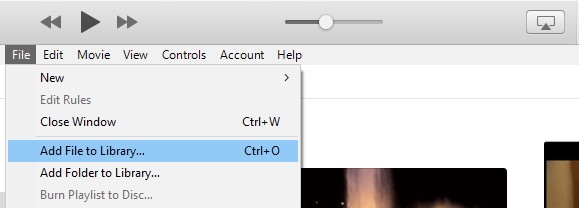
Toque a música adicionada no iTunes. Você deve escrever os tempos de início e fim da parte da música que deseja manter ou reter. Para verificar a hora exata, você pode acessar o painel “Status” na área superior da janela do iTunes enquanto a música está tocando.
Agora que você tem os detalhes de tempo (início e fim), você precisa clicar com o botão direito no título da música e, a partir das opções exibidas, clicar no botão “Obter Informações”. Agora você deve ver uma janela com as informações exibidas. Agora você deve marcar a guia “Opções” que o ajudará a inserir os valores específicos para os tempos de início e de término. Você deve se lembrar que o formato da hora é em minutos, segundos e milissegundos. Lembre-se de marcar a “caixa de seleção” antes de inserir a hora. Em seguida, clique no botão “OK”.
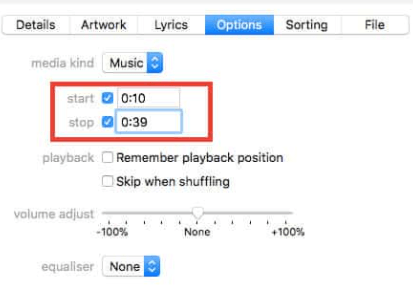
Para salvar a versão editada, você precisa clicar com o botão direito do mouse sobre ela e, a partir das opções mostradas, selecionar a opção “Criar Nova Versão” e depois “Criar AAC Versão". Você deve conseguir ver a versão editada na biblioteca do iTunes ao lado da música original. Lembre-se de que, ao selecionar a versão AAC, a música que você acabou de editar será salva no formato M4A.
Se você quiser verificar melhor se fez tudo certo e se a versão editada tem a duração de sua preferência, você precisa clicar com o botão direito do mouse na versão editada e, no menu exibido, selecionar “Mostrar em WinExplorador do Windows”.
Haveria uma pasta do iTunes que contém a nova música. Basta clicar com o botão direito do mouse na música e escolher “Propriedades” e depois “Detalhes”. Ao fazer isso, você poderá verificar a duração da música.
Finalmente, agora você aprendeu como cortar uma música no iTunes, a segunda seção lidará com incríveis editores de música gratuitos do iTunes que podem editar e cortar a música de sua escolha.
Você deve saber como cortar uma música no iTunes agora. Se você estiver procurando por aplicativos de edição de áudio que certamente funcionarão bem, existem vários entre os quais você pode escolher. Ao continuar lendo este artigo, você aprenderá sobre três ferramentas fáceis que você pode usar para ajudá-lo com a edição e corte de músicas.

WavePad Audio Editor é uma ferramenta gratuita para usuários da Apple que pode ser facilmente baixada. Além de poder cortar arquivos de áudio, também tem a capacidade de editar vídeos. Durante a edição, você também pode adicionar alguns efeitos (como eco, amplificação e cancelamento de ruído) se desejar. Este aplicativo é realmente bom porque ainda funciona mesmo se a tela tiver sido desligada. Para obter este aplicativo, você precisa simplesmente ir até a loja da Apple e prosseguir com o download e, em seguida, a instalação.
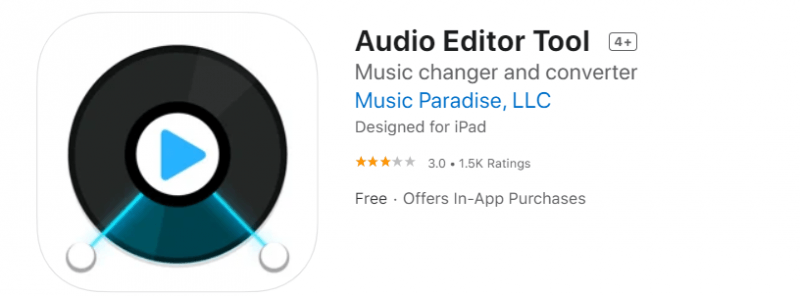
Outra boa ferramenta para cortar músicas é esta Ferramenta Editor de Áudio. Possui uma interface fácil que torna a edição de arquivos de áudio fácil e rápida. Assim, você poderá obter os arquivos finalizados em apenas alguns minutos. Com este aplicativo, além da edição, você pode ter seus arquivos transformados nos formatos de sua preferência e salvá-los no seu dispositivo. Ele tem várias ferramentas diferentes que você pode usar e pode ter certeza de que a qualidade do som dos arquivos editados também é muito boa.
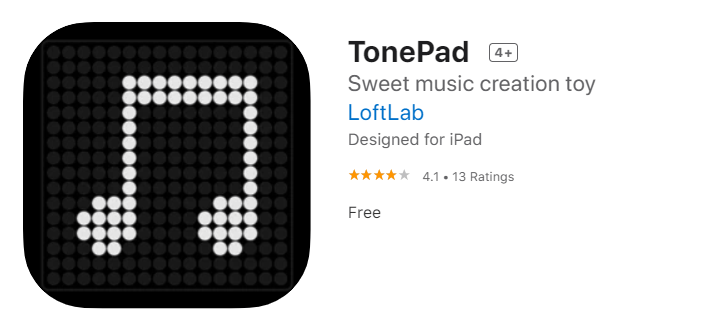
A terceira ferramenta é esta TonePad. Isso também funciona bem com dispositivos iOS. Você ficaria feliz em usar isso porque um simples toque na tela faria as notas se iluminarem e suas instruções serão seguidas. Quando se trata da qualidade dos arquivos editados, você pode ter certeza de que eles também são muito bons.
Os editores de música gratuitos do iTunes acima são, com certeza, bons. No entanto, por ser gratuito, pode haver algumas limitações ao tentar editar algumas músicas do iTunes. A melhor maneira de ajudá-lo a resolver esse dilema de “como cortar uma música no iTunes” é usar uma ferramenta profissional como esta DumpMedia Conversor de vídeo.
Download grátis Download grátis
O DumpMedia Video Converter tem sido um dos melhores no que diz respeito à edição de áudio e vídeo. Ao usar este aplicativo, você pode até converter as músicas do iTunes para vários formatos suportados após a edição ter sido concluída. Você pode até melhorar a qualidade de seus arquivos de áudio e vídeo, se desejar. Com o DumpMedia Video Converter, você pode descartar todos os seus problemas de incompatibilidade. Como vários formatos são suportados, você não se preocupará em reproduzir os arquivos em qualquer dispositivo que desejar. Além disso, isso é muito fácil de usar!
Como você pode use o DumpMedia Conversor de vídeo? Simples!
Depois de instalar o DumpMedia Video Converter no seu PC, basta adicionar os arquivos que deseja editar e converter para o formato de sua preferência.

Você precisa definir um formato de saída depois de concluir todo o processo de edição. Isso pode ser feito selecionando um na opção “Converter formato”.

Assim que tudo estiver bem, você pode simplesmente marcar o botão “Converter” e esperar até que a conversão termine. Isso levaria apenas alguns minutos. Você deve conseguir acessar os arquivos editados e convertidos posteriormente.

“Como cortar uma música no iTunes?” não deve mais ser uma pergunta para você depois de ler esta postagem. Além de compartilhar o procedimento usando o próprio iTunes, também existem outras ferramentas apresentadas aqui para ajudá-lo com a edição de músicas do iTunes, se desejar. Se você experimentou qualquer uma das ferramentas, especialmente a melhor, a DumpMedia Video Converter, compartilhe sua experiência e os resultados! Ficaríamos contentes de ouvir de você.
